Sut i gategoreiddio llinynnau testun yn seiliedig ar eiriau allweddol yn Excel?
Gan dybio, mae gen i restr o dannau testun yng Ngholofn A, nawr, rydw i eisiau categoreiddio'r llinynnau testun yng Ngholofn A yn seiliedig ar yr allweddair yng Ngholofn D. Er enghraifft, i gategoreiddio'r holl gelloedd sy'n cynnwys Kutools i Extendoffice, aseinio bod y celloedd yn cynnwys pêl-droed, pêl-fasged i Chwaraeon, ac ati fel a ganlyn y llun a ddangosir. Sut allwn i orffen y swydd gymhleth hon yn gyflym ac yn hawdd yn Excel?
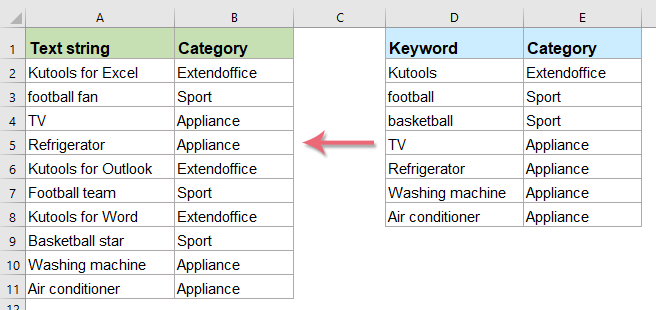
Categoreiddio rhestr o dannau testun yn seiliedig ar eiriau allweddol gyda fformiwla arae

Mae tymor Layoff yn dod, yn dal i weithio'n araf?
-- Tab Swyddfa yn rhoi hwb i'ch cyflymder, yn arbed amser gwaith o 50%!
- Rhyfeddol! Mae gweithredu sawl dogfen hyd yn oed yn fwy hamddenol a chyfleus na dogfen sengl;
- O'i gymharu â phorwyr gwe eraill, mae rhyngwyneb Office Tab yn fwy pwerus ac esthetig;
- Gostyngwch filoedd o gliciau diflas ar y llygoden, ffarweliwch â spondylosis ceg y groth a llaw llygoden;
- Cael eich dewis gan 90,000 o elites a 300+ o gwmnïau adnabyddus!
Categoreiddio rhestr o dannau testun yn seiliedig ar eiriau allweddol gyda fformiwla arae
I gategoreiddio'r tannau testun yn seiliedig ar rai geiriau allweddol, gallwch gymhwyso'r fformiwla arae isod:
1. Yn gyntaf, dylech chi gategoreiddio'r data yn ôl yr angen. Er enghraifft, byddaf yn categoreiddio'r data fel isod y llun a ddangosir:
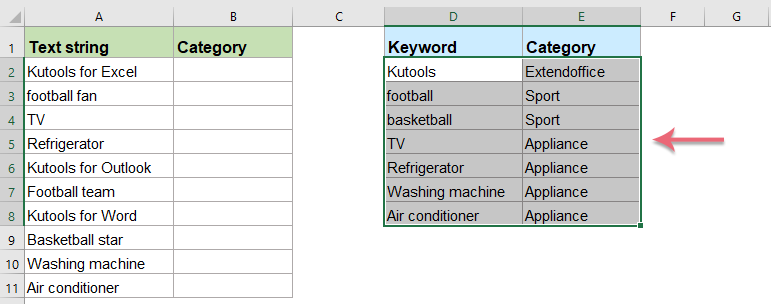
2. Rhowch neu copïwch y fformiwla ganlynol i mewn i gell wag:
- Awgrymiadau: Yn y fformiwla hon:
- $ E $ 2: $ E $ 8: yw'r categori rydych chi am ei aseinio i'r tannau testun;
- $ D $ 2: $ D $ 8: a yw'r testun penodol rydych chi am ei gategoreiddio yn seiliedig ar;
- A2: ydy'r gell yn cynnwys y llinyn testun rydych chi am gael ei gategoreiddio.
3. Ac yna pwyswch Ctrl + Shift + Enter allweddi gyda'i gilydd, a byddwch yn cael y canlyniad cyntaf, felly, llusgwch y ddolen llenwi i lawr i'r celloedd rydych chi am gymhwyso'r fformiwla hon, ac mae'r holl dannau testun wedi'u categoreiddio fel y grŵp penodol yn ôl yr angen. Gweler y screenshot:
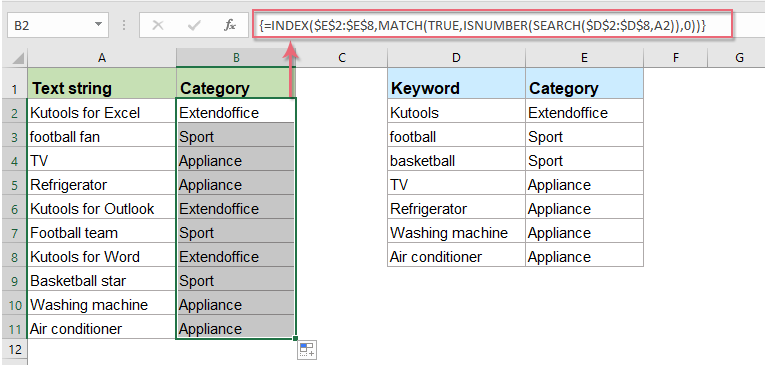
Dadlwythwch ffeil sampl
Cliciwch i lawrlwytho'r ffeil sampl!
Erthyglau categori testun mwy cymharol:
- Categoreiddio Data yn Seiliedig ar Werthoedd Yn Excel
- Gan dybio, mae angen i chi gategoreiddio rhestr o ddata yn seiliedig ar werthoedd, megis, os yw data yn fwy na 90, bydd yn cael ei gategoreiddio fel Uchel, os yw'n fwy na 60 ac yn llai na 90, bydd yn cael ei gategoreiddio'n Ganolig, os yw llai na 60, wedi'i gategoreiddio'n Isel, sut allech chi ddatrys y dasg hon yn Excel?
- Neilltuo Gwerth neu Gategori yn Seiliedig ar Ystod Rhif
- Mae'r erthygl hon yn sôn am aseinio gwerth neu gategori sy'n gysylltiedig ag ystod benodol yn Excel. Er enghraifft, os yw'r rhif a roddir rhwng 0 a 100, yna neilltuwch werth 5, os yw rhwng 101 a 500, aseinio 10, ac ar gyfer ystod 501 i 1000, aseinio 15. Gall y dull yn yr erthygl hon eich helpu i fynd drwyddo.
- Cyfrifo neu Neilltuo Gradd Llythyr Yn Excel
- Gall neilltuo gradd llythyren ar gyfer pob myfyriwr ar sail eu sgorau fod yn dasg gyffredin i athro. Er enghraifft, mae gen i raddfa raddio wedi'i diffinio lle mae'r sgôr 0-59 = F, 60-69 = D, 70-79 = C, 80-89 = B, a 90-100 = A fel y dangosir y screenshot canlynol. Yn Excel, sut allech chi gyfrifo gradd llythyren yn seiliedig ar y sgôr rifol yn gyflym ac yn hawdd?
- Neilltuo Rhif Cyfresol i Werthoedd Dyblyg neu Unigryw
- Os oes gennych chi restr o werthoedd sy'n cynnwys rhai dyblygu, a yw'n bosibl i ni neilltuo rhif dilyniannol i'r gwerthoedd dyblyg neu unigryw? Mae'n golygu rhoi gorchymyn dilyniannol ar gyfer y gwerthoedd dyblyg neu'r gwerthoedd unigryw. Yr erthygl hon, byddaf yn siarad am rai fformiwlâu syml i'ch helpu i ddatrys y dasg hon yn Excel.
Yr Offer Cynhyrchedd Swyddfa Gorau
Kutools ar gyfer Excel Yn Datrys y Rhan fwyaf o'ch Problemau, ac Yn Cynyddu Eich Cynhyrchiant 80%
- Bar Fformiwla Gwych (golygu llinellau lluosog o destun a fformiwla yn hawdd); Cynllun Darllen (darllen a golygu nifer fawr o gelloedd yn hawdd); Gludo i'r Ystod Hidlo...
- Uno Celloedd / Rhesi / Colofnau a Cadw Data; Cynnwys Celloedd Hollt; Cyfuno Rhesi Dyblyg a Swm / Cyfartaledd... Atal Celloedd Dyblyg; Cymharwch y Meysydd...
- Dewiswch Dyblyg neu Unigryw Rhesi; Dewiswch Blank Rows (mae pob cell yn wag); Darganfyddiad Gwych a Darganfyddiad Niwlog mewn Llawer o Lyfrau Gwaith; Dewis ar Hap ...
- Copi Union Celloedd Lluosog heb newid cyfeirnod fformiwla; Auto Creu Cyfeiriadau i Daflenni Lluosog; Mewnosod Bwledi, Blychau Gwirio a mwy ...
- Fformiwlâu Hoff a Mewnosod yn Gyflym, Meysydd, Siartiau a Lluniau; Amgryptio Celloedd gyda chyfrinair; Creu Rhestr Bostio ac anfon e-byst ...
- Testun Detholiad, Ychwanegu Testun, Tynnu yn ôl Swydd, Tynnwch y Gofod; Creu ac Argraffu Subtotals Paging; Trosi rhwng Cynnwys a Sylwadau Celloedd...
- Hidlo Super (arbed a chymhwyso cynlluniau hidlo i ddalenni eraill); Trefnu Uwch yn ôl mis / wythnos / dydd, amlder a mwy; Hidlo Arbennig gan feiddgar, italig ...
- Cyfuno Llyfrau Gwaith a Thaflenni Gwaith; Uno Tablau yn seiliedig ar golofnau allweddol; Rhannwch Ddata yn Daflenni Lluosog; Trosi Swp xls, xlsx a PDF...
- Grwpio Tabl Pivot yn ôl rhif wythnos, diwrnod o'r wythnos a mwy ... Dangos Celloedd Datgloi, wedi'u Cloi yn ôl gwahanol liwiau; Amlygu Celloedd sydd â Fformiwla / Enw...

- Galluogi golygu a darllen tabbed yn Word, Excel, PowerPoint, Cyhoeddwr, Mynediad, Visio a Phrosiect.
- Agor a chreu dogfennau lluosog mewn tabiau newydd o'r un ffenestr, yn hytrach nag mewn ffenestri newydd.
- Yn cynyddu eich cynhyrchiant 50%, ac yn lleihau cannoedd o gliciau llygoden i chi bob dydd!
